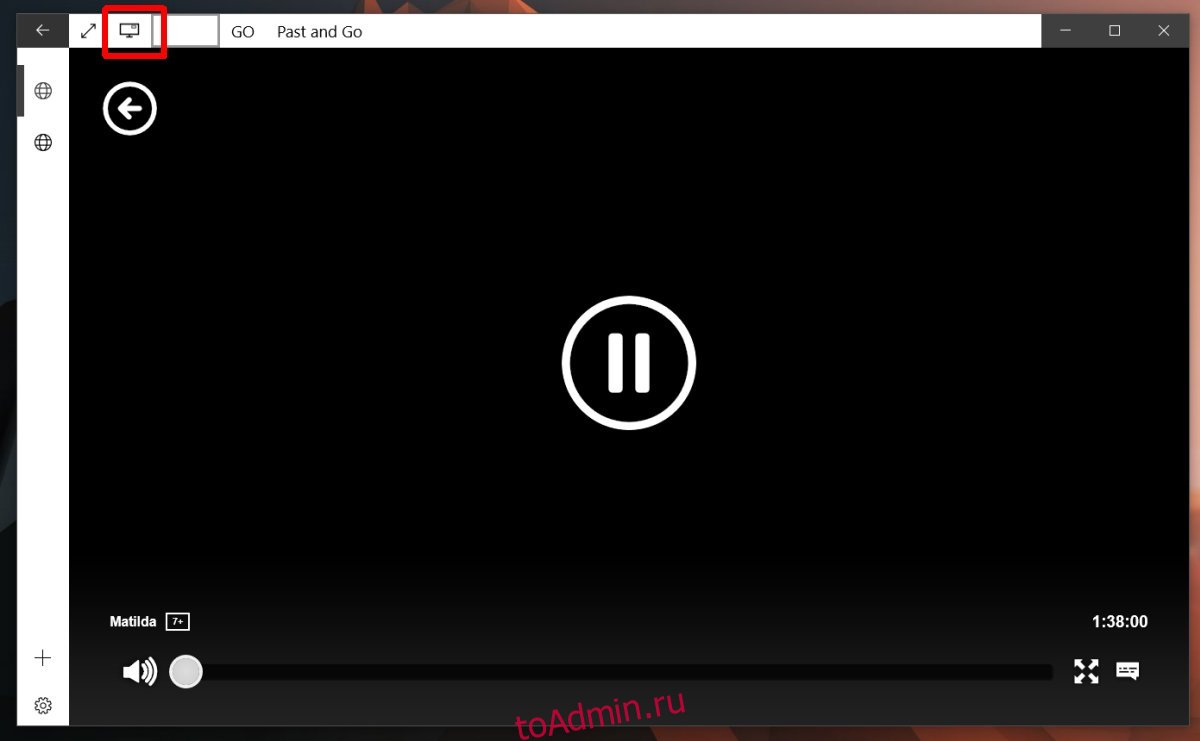Windows 10 представила мини-представление в Creators Update. В настоящее время это мини-представление работает в приложении «Фильмы и ТВ» и в приложении Groove. Мини-вид позволяет переключиться на проигрыватель меньшего размера в обоих этих приложениях. Затем этот плеер будет закреплен в верхней части экрана. Вы можете посмотреть фильм или послушать песню. Мини-просмотр не ограничивается только собственными приложениями Microsoft. Любой разработчик может добавить для него поддержку, если захочет. Пользователям, несомненно, понравится эта функция в таких приложениях, как Netflix, но она не была добавлена. Compact View — это бесплатное приложение для Windows, которое удовлетворяет этому требованию. Это позволяет вам смотреть YouTube, Hulu и Neflix в мини-режиме.
Компактный вид по сути, это приложение-оболочка, поддерживающее мини-представление. Вы должны посетить веб-сайт, который хотите посмотреть в этом приложении, и воспроизвести видео. Затем вы можете переключиться в мини-вид.
Оглавление
Смотрите Netflix в мини-просмотре
Открыть компактный вид. По умолчанию это приведет вас к Netflix. Войдите в свою учетную запись и выберите что-нибудь для просмотра. Нажмите кнопку компактного просмотра в строке заголовка, чтобы переключиться в мини-вид.

Приложение переключится в мини-вид. Вы можете управлять воспроизведением и перемещать мини-плеер, как в приложениях «Фильмы и ТВ» и «Groove».

Смотрите YouTube и Hulu в мини-просмотре
Чтобы смотреть YouTube и Hulu или любой другой веб-сайт в мини-режиме, вам нужно его добавить. Процесс прост, но пользовательский интерфейс не очень интуитивно понятен. Чтобы посетить другой веб-сайт, щелкните строку URL-адреса вверху. Введите URL-адрес видео, которое хотите посмотреть, или просто посетите YouTube или Hulu. Воспроизведите видео в полноэкранном режиме, а затем переключитесь в мини-просмотр.
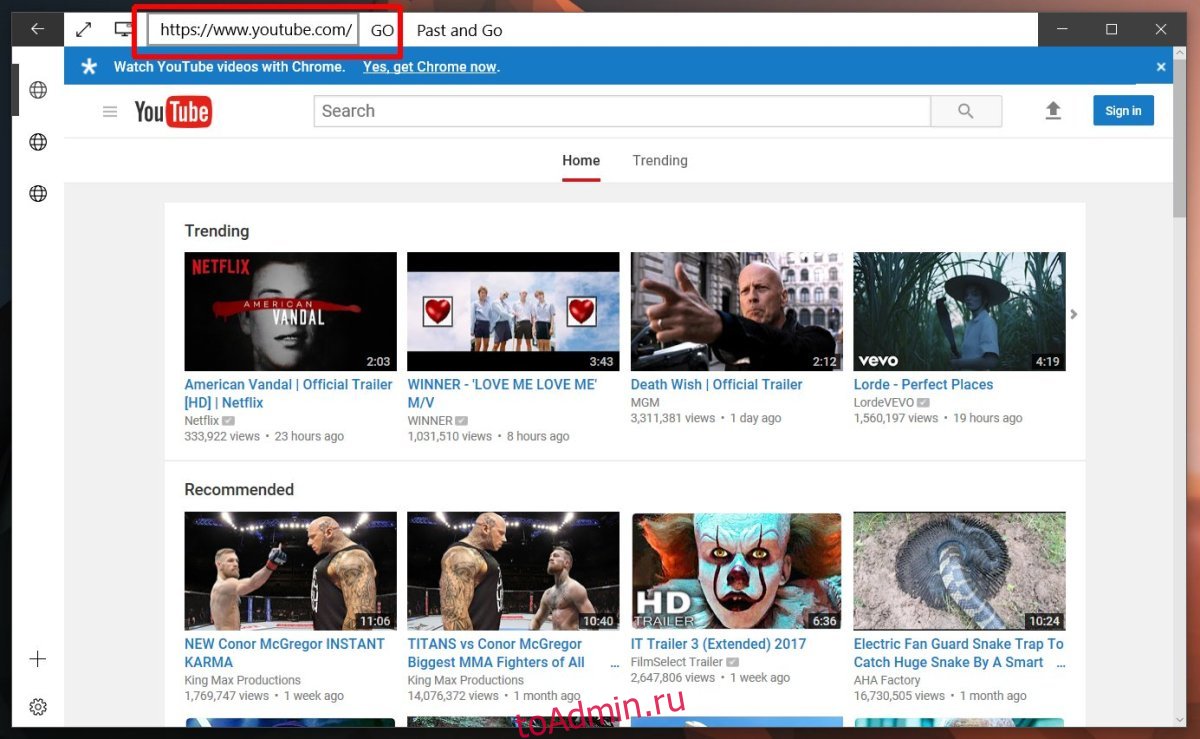
Компактный вид переключится на мини-вид.

Ограничения
Compact View — отличное приложение по концепции. Он удовлетворяет настоящую потребность, и разработчик добавил несколько хорошо продуманных функций, таких как темная тема, на которую вы можете переключиться из настроек приложения. К сожалению, хотя основная функция приложения работает безупречно, в ней есть свои ошибки. Разработчик добавил поддержку нескольких контейнеров веб-сайтов. Вы можете добавить их все по отдельности, чтобы вам не приходилось вводить URL-адрес каждый раз, когда вы хотите смотреть на другом веб-сайте. К сожалению, эта функция не работает. Вы можете добавить несколько веб-сайтов, но не можете на них переключаться. Вы просто застряли, вводя URL снова и снова. Панель настроек тоже немного глючит для открытия / закрытия.
Compact View, как упоминалось ранее, представляет собой веб-оболочку. Это своего рода браузер, который может переключаться в мини-представление, поэтому вы можете ожидать увидеть несколько проблем с пользовательским интерфейсом при посещении веб-сайта, например, элементы пользовательского интерфейса могут перекрывать друг друга или отображаться некорректно. Mini View — это функция Windows 10 Creators Update, поэтому приложение не будет работать в более старых версиях Windows.